Mochila problema en Excel VBA
A continuación vamos a ver un programa en Excel VBA que resuelve un pequeño ejemplo de un problema de la mochila.
Definición: dado un conjunto de elementos, cada uno con un peso y un valor, determinar los elementos a incluir en una colección de modo que el valor total es tan grande como sea posible y el peso total es menor que un límite dado.
Su nombre se deriva del problema enfrentado por alguien que está limitado por una mochila de tamaño fijo y debe llenarlo con los artículos más útiles.
Ejemplo: 5 elementos con pesos, valores y límite como dadas.
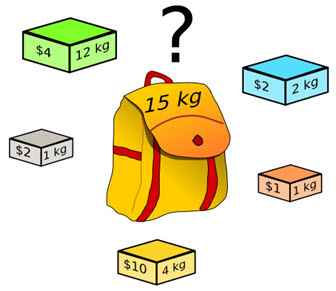
En Excel este problema se ve de la siguiente manera:
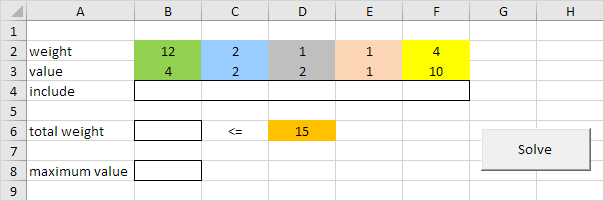
-
En primer lugar, declaramos cinco variables de tipo doble con nombres límite, peso, valor, pesoTotal y MaximumValue.
Dim limit As Double, weight As Double, value As Double, totalWeight As Double, maximumValue As Double
-
A continuación, declaramos cinco variables de tipo entero con con los nombres i, j, k, l, m.
Dim i, j, k, l, m As Integer
-
inicializar dos variables. Inicializar el límite variable con el valor de la celda D6. Inicializamos la variable MaximumValue con valor 0.
limit = Range("D6").value
maximumValue = 0
-
A continuación, se comprueba cada posible solución. Podemos incluir ya sea un elemento (1) o dejarlo fuera (0). Empezamos 5 Para bucles siguiente. Uno para cada elemento.
For i = 0 To 1 For j = 0 To 1 For k = 0 To 1 For l = 0 To 1 For m = 0 To 1
-
Se calcula el peso y el valor de una posible solución.
weight = 12 i + 2 j + 1 k + 1 l + 4 m value = 4 i + 2 j + 2 k + 1 l + 10 m
-
Sólo si el valor es mayor que MaximumValue y el peso es menor que el límite, hemos encontrado una nueva solución mejor.
If value > maximumValue And weight <= limit Then
-
Si esto es cierto, se escribe la nueva solución a la fila 4, el peso de pesoTotal y valor a MaximumValue.
Range("B4").value = i
Range("C4").value = j
Range("D4").value = k
Range("E4").value = l
Range("F4").value = m
totalWeight = weight
maximumValue = value
-
No se olvide de cerrar la instrucción if.
End If
-
No se olvide de cerrar la 5 Para bucles siguiente.
Next m Next l Next k Next j Next i
Excel VBA comprueba cada solución posible de esta manera y como resultado aparecerá la solución óptima en la fila 4. Recuerde que 1 significa que incluimos un artículo, 0 significa que dejarlo fuera.
-
Por último, escribir pesoTotal y MaximumValue de la solución óptima para respectivamente la celda B6 y B8.
Range("B6").value = totalWeight
Range("B8").value = maximumValue
Prueba 11. el programa.
Resultado:
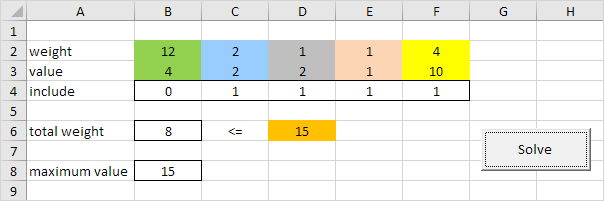
Conclusión: es óptima para incluir los últimos cuatro elementos con un valor máximo de 15. Esta solución con un peso total de 2 + 1 + 1 + 4 = 8 no exceda el límite de 15.
Nota: al hacer la variable de pesos y valores que puede resolver cualquier problema de la mochila de este tamaño (véase el archivo de Excel descargable).